Listamos neste tópico os procedimentos para o envio de boletos do banco Sicoob por meio da API disponibilizada pela instituição.
Introdução
O principal objetivo de uma API (Interface de Programação de Aplicação) é integrar dois sistemas diferentes.
O sistema permite uma integração com o banco Sicoob para os boletos emitidos, por meio de uma API.
Cadastro no site do banco
Para ativar a API com o registro automático de boleto Sicoob será necessário realizar o cadastro no site disponibilizado pelo banco.
Acesse o site https://developers.sicoob.com.br/portal/dashboard e realize o cadastro.
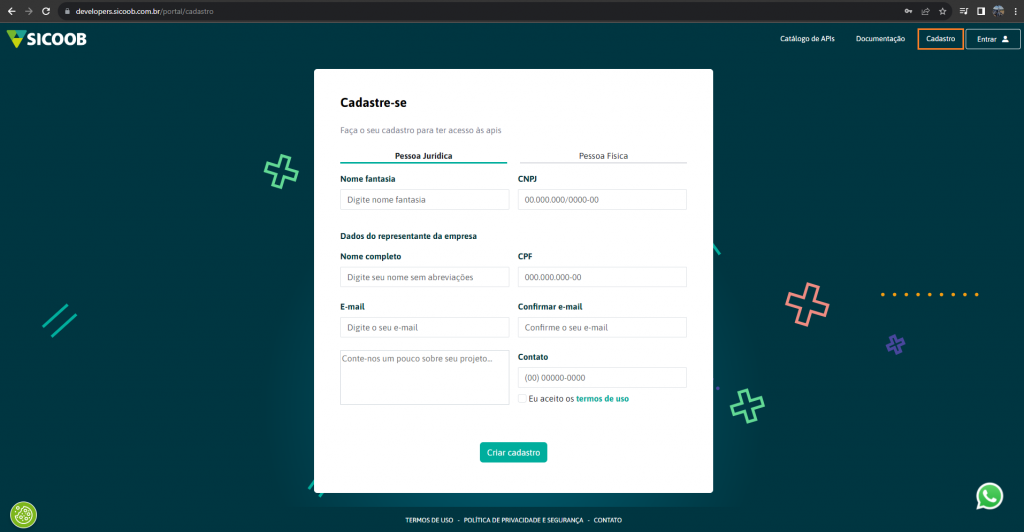
Após efetuar o cadastro e acessar a página com login e senha, clique no botão “gerar aplicativo”.
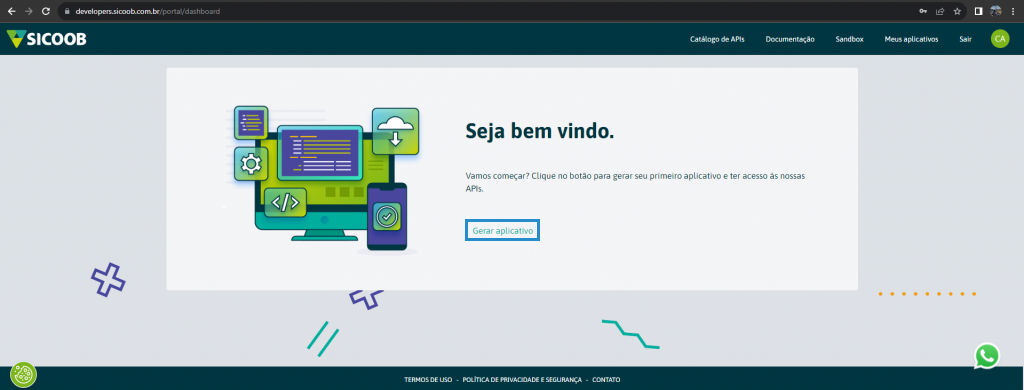
Seguindo com o cadastro da aplicação, preencha com o nome da aplicação (ex.: nome da empresa – registro de boleto – Gdoor) e uma descrição (Ex.: Registro de boletos via integração Gdoor).
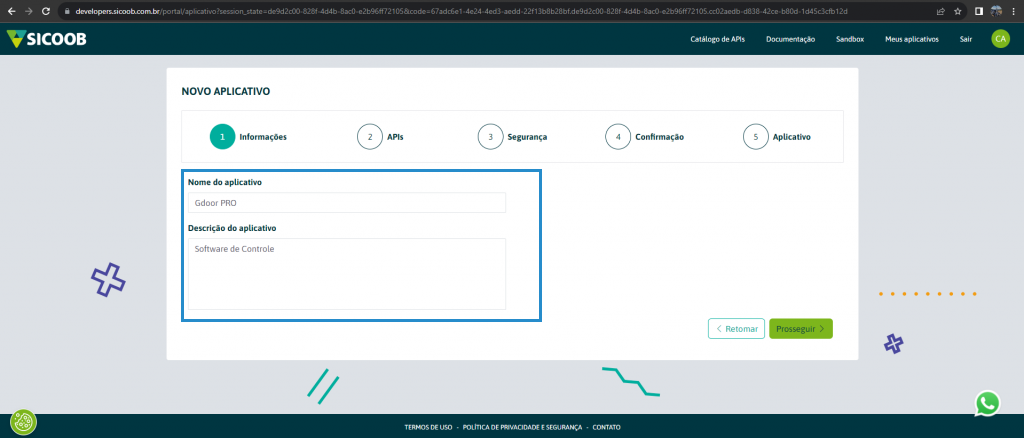
Selecione a opção desejada para a integração da API (conforme este exemplo “cobrança bancária”).
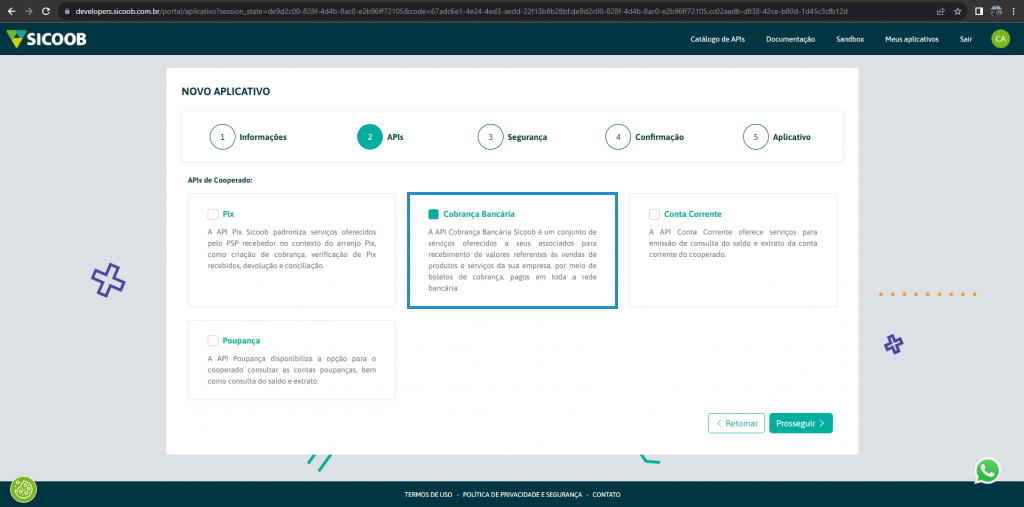
Na sequência preencha os dados:
- Nome do cooperado: informe o nome do titular da conta.
- Número da conta: informe o número da conta da empresa.
- A integração será por uma empresa parceira: selecione “não”.
- Certificado digital: clique no botão com o sinal de adição e localize o certificado digital.
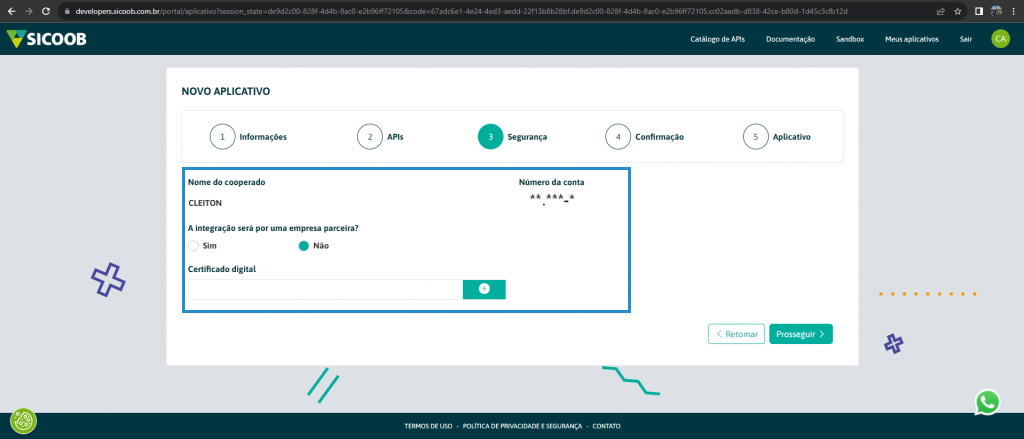
Serão gerados os dados referente a Client ID e Secret ID. Copie as informações e clique no botão “concluir”.
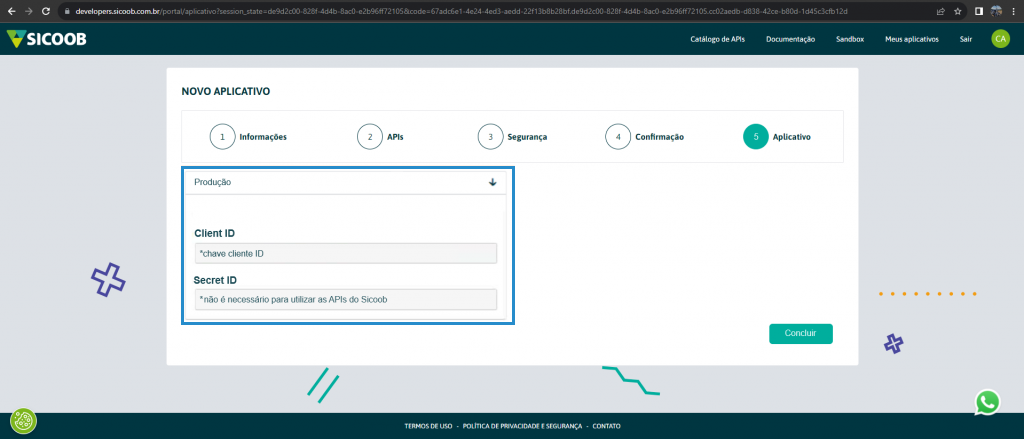
Configuração no ZWeb
No sistema, acesse o menu Financeiro > Outros > Contas e clique em “Cadastrar conta” para cadastrar uma nova conta bancária.
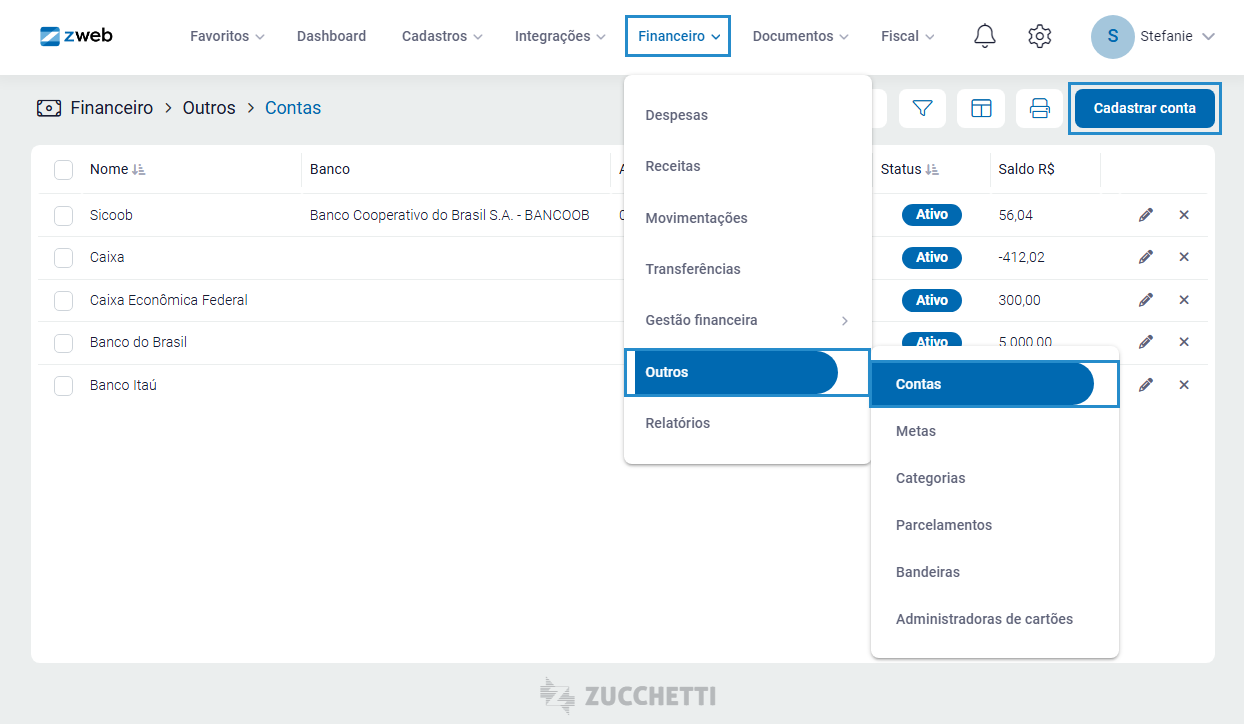
Preencha os campos da seção boleto/remessa de acordo com a realidade da empresa e com base nos boletos já emitidos.
Também é preciso que marque a opção API para liberar os campos relacionados à configuração da API.
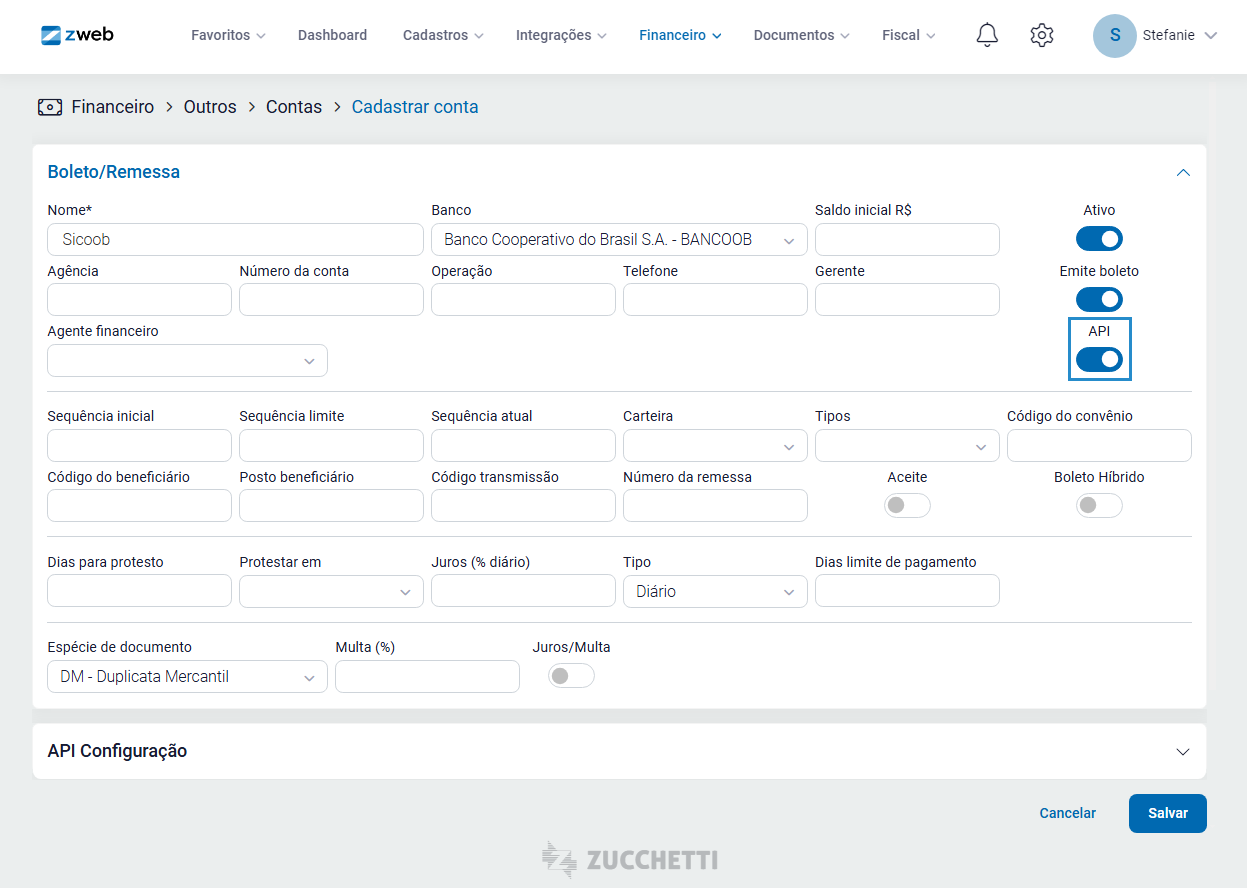
Na seção de configurações API e preencha os dados solicitados de acordo com as informações geradas no site do banco:
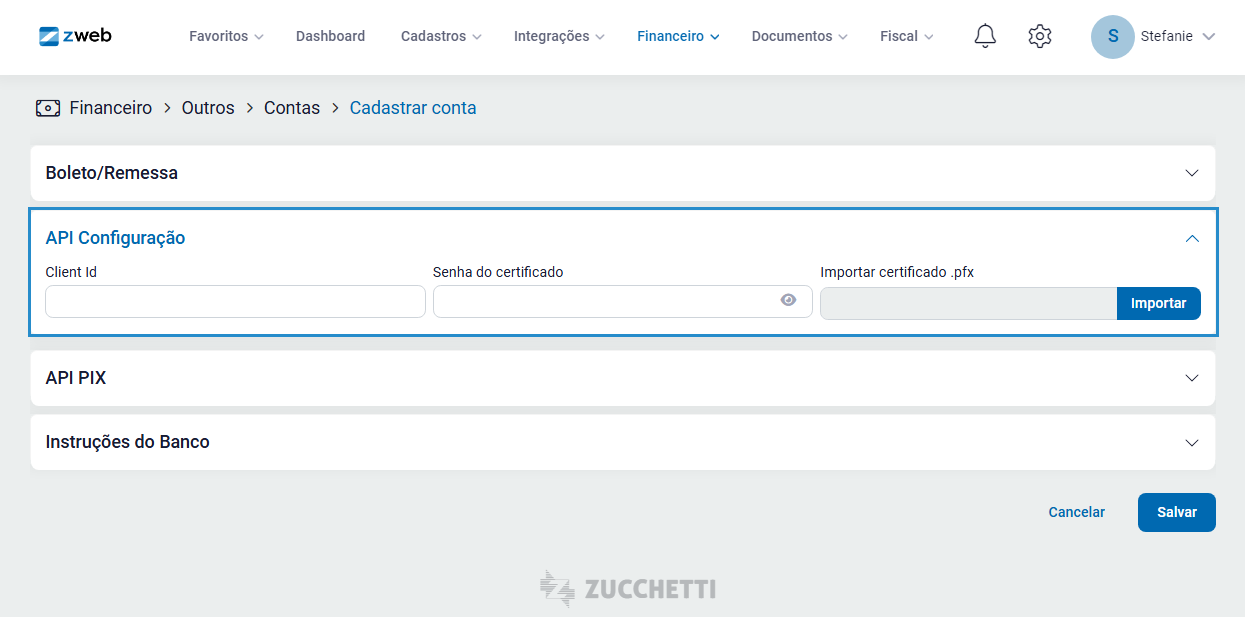
- Client Id: copie a informação do campo Client ID do site da Sicoob.
- Senha do certificado: informe a senha do certificado digital (.pfx). É a mesma senha que foi configurada nas emissões de NF-e e NFC-e.
- Importar certificado .pfx: é o mesmo arquivo do certificado que selecionou para a emissão de NF-e e NFC-e.
PIX QRCode
Caso deseje usar o QR Code Pix no impresso do boleto Sicoob, é possível configurar na aba API PIX:
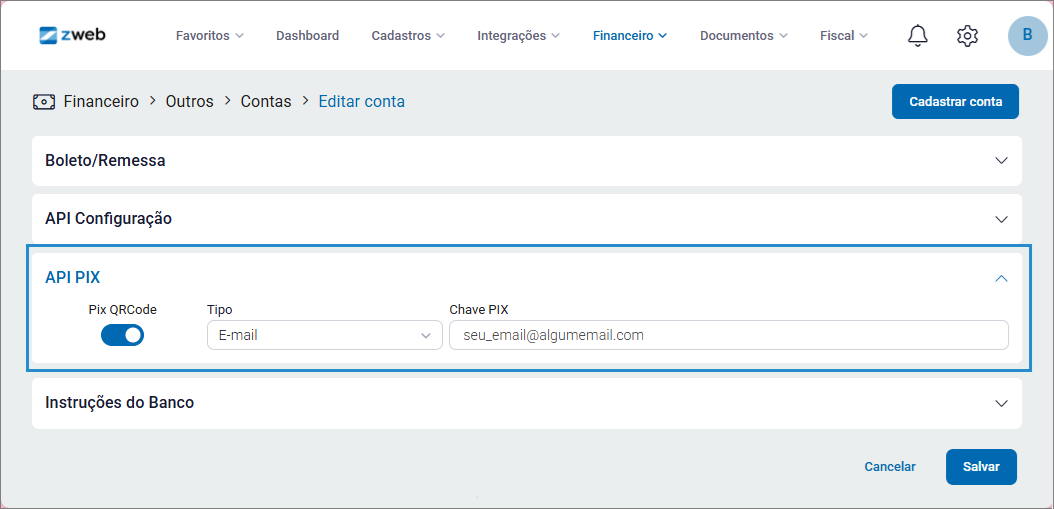
Para realizar a configuração, marque a opção Pix QRCode, selecione o tipo da sua chave PIX entre os disponíveis (CPF/CNPJ, telefone, e-mail e aleatória) e informe a chave PIX.
Ao finalizar a configuração clique em salvar para gravar os dados.
Transmissão dos boletos
Quando finalizar o procedimento de configuração do boleto, sugerimos emitir um boleto como teste e confirmar com o banco se a operação obteve o êxito esperado.
Acesse o menu Financeiro > Receitas e selecione as contas que deseja transmitir os boletos para o banco. Após selecionar todas as contas, clique no botão Ações > Emitir boleto.
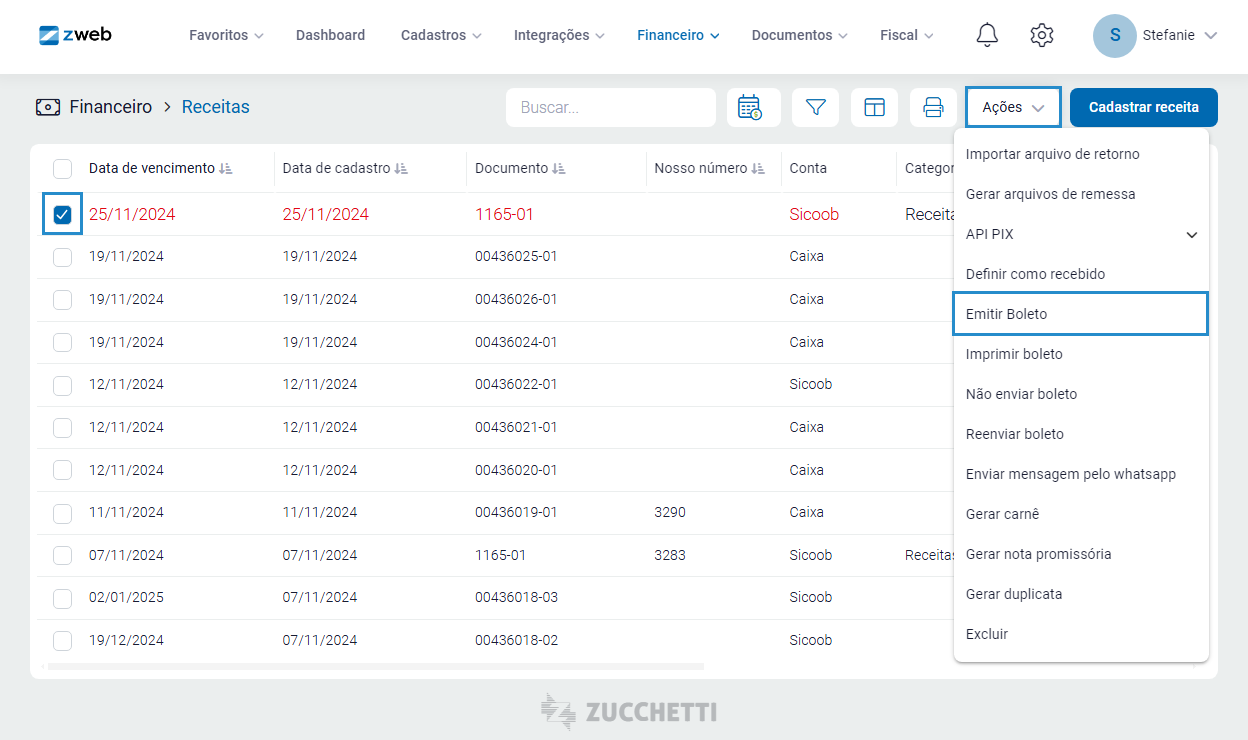
Selecione a conta do Sicoob e clique em “emitir”.
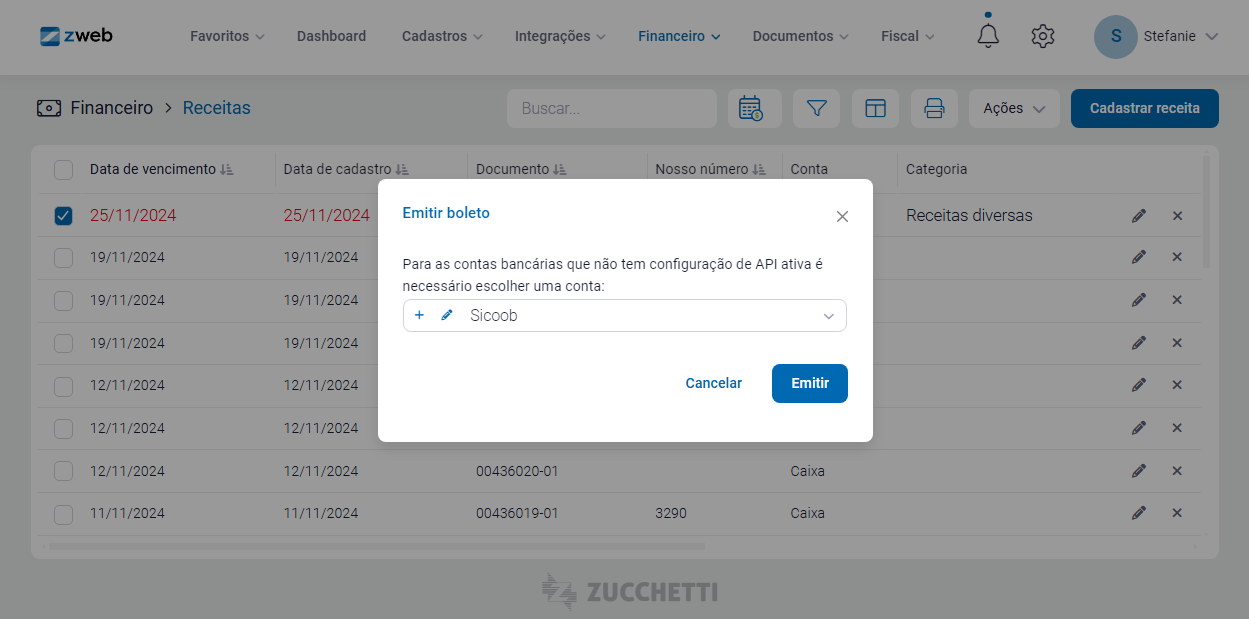
Agora, basta aguardar que os clientes efetuem os pagamentos.
Retorno Bancário – recebimento dos boletos
No menu Financeiro > Receitas, clique no menu de Ações > API Boletos > Consultar Boletos.
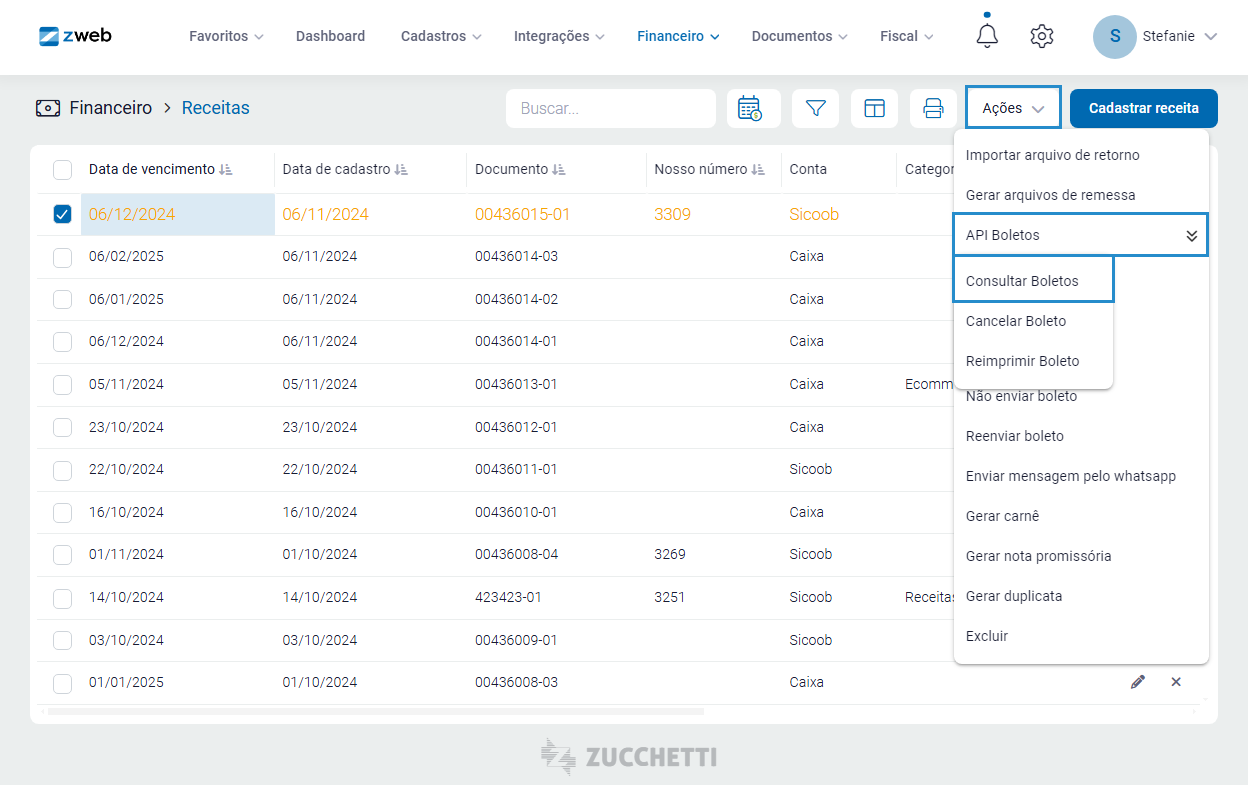
Selecione a conta do Sicoob, informe o período de vencimento dos boletos e clique em “consultar”.
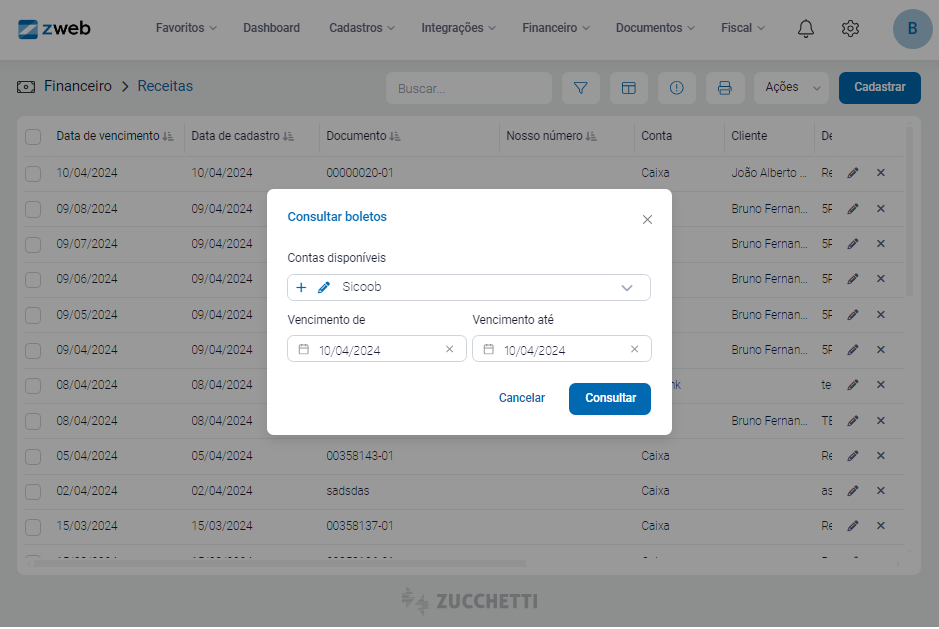
Uma mensagem de retorno será apresentada como “operação realizada com sucesso”.
Poderá verificar na listagem do módulo de receitas que as contas foram quitadas.
